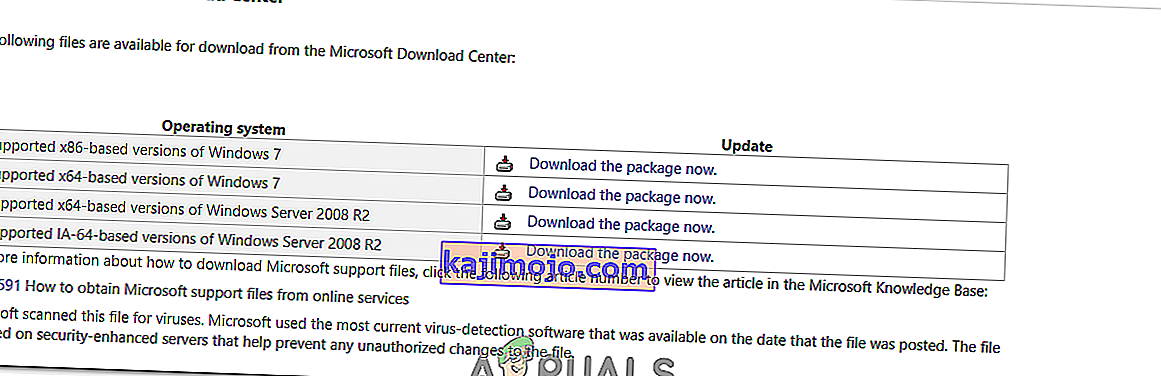Windows 7 a domnit suprem ca cel mai important sistem de operare al computerului Microsoft cu câțiva ani buni înainte de a fi reușit de Windows 8. Deoarece acesta este cazul, atunci când un utilizator Windows instalează Windows 7 pe un computer de la zero în zilele noastre, aceștia au sarcină minuțioasă de descărcare și instalare a unor actualizări în valoare de ani de zile pentru Windows 7, computerul repornind constant, înaintea lor.
De-a lungul anilor, Microsoft a lansat sute de actualizări pentru Windows 7, dintre care aproape toate sunt extrem de importante, motiv pentru care este crucial pentru orice utilizator care instalează Windows 7 Service Pack 1 de la zero pe un computer să descarce și să instaleze fiecare dintre acestea actualizări. Din fericire, Microsoft înțelege cât de consumatoare de timp și de obositoare poate fi o sarcină care descarcă toate actualizările disponibile pentru o nouă instalare de Windows 7, motiv pentru care gigantul tehnologic a lansat „Windows 7 SP1 Convenience Rollup”.

Pachetul Comoditate permite utilizatorilor Windows 7 și descărcarea și instalarea unui singur pachet de actualizare instalează fiecare actualizare lansată pentru Windows 7 între februarie 2011 și 16 mai 2016. Pachetul funcționează în esență ca Windows 7 Service Pack 2.
Din păcate, Microsoft nu a făcut ca pachetul Comoditate să fie disponibil prin Windows Update, ceea ce înseamnă că orice utilizator care instalează Windows 7 pe un computer va trebui să facă tot posibilul pentru a descărca și a instala pachetul Comoditate. Dacă un utilizator nu optează pentru setul de comoditate, singura alternativă pentru ei este să permită Windows Update să descarce și să instaleze una câte una toate actualizările disponibile - un proces agravant de lent.
Dacă doriți să instalați pachetul Comoditate, va trebui mai întâi să vă asigurați că aveți instalat Windows 7 Service Pack 1, deoarece pachetul poate fi instalat numai pe computerele care rulează pe Windows 7 Service Pack 1. , puteți trece la descărcarea și instalarea efectivă a Windows 7 Service Pack 1 Convenience Rollup.
Pasul 1: aflați dacă utilizați o versiune de 32 de biți sau 64 de biți de Windows 7
- Deschideți meniul Start .
- Faceți clic dreapta pe Computer și faceți clic pe Proprietăți în meniul contextual rezultat.
- Vedeți dacă câmpul Tip sistem: sub Sistem spune Sistem de operare pe 32 de biți sau Sistem de operare pe 64 de biți .

Pasul 2: descărcați și instalați actualizarea „Servicing Stack” din aprilie 2015
În aprilie 2015, Microsoft a lansat o actualizare „Servicing Stack” pentru sistemul de operare Windows 7. Din motive care nu au fost încă dezvăluite de Microsoft, trebuie să descărcați și să instalați această actualizare înainte de a putea instala efectiv setul de comoditate.
- Faceți clic aici pentru a ajunge la pagina oficială de descărcare a actualizării din aprilie 2015 Servicing Stack și derulați până la Metoda 2: Centrul de descărcare Microsoft .
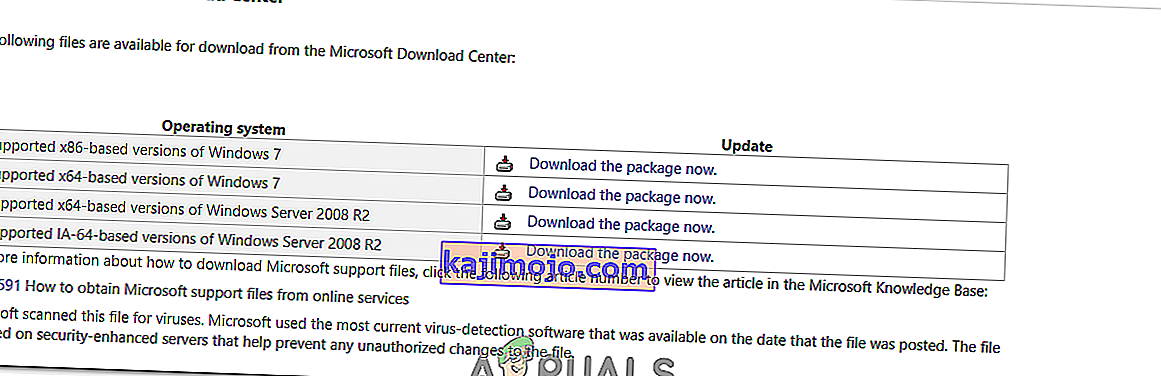
- Dacă utilizați o versiune pe 32 de biți a Windows 7, faceți clic pe Descărcați pachetul acum în fața tuturor versiunilor de Windows 7 bazate pe x86 . Dacă utilizați o versiune pe 64 de biți de Windows 7, faceți clic pe Descărcați pachetul acum în fața tuturor versiunilor de Windows 7 bazate pe x64 .
- În pagina următoare, faceți clic pe linkul „ Descărcare ” pentru a iniția descărcarea.
- Așteptați descărcarea pachetului de actualizare.
- Odată ce pachetul de actualizare a fost descărcat cu succes, navigați la locația în care a fost descărcat, faceți dublu clic pe fișierul descărcat pentru al rula și treceți prin expert pentru a instala actualizarea.
Pasul 3: Descărcați și instalați pachetul Comoditate
- Faceți clic aici pentru a descărca versiunea pe 32 de biți a setului Convenience sau aici pentru a descărca versiunea pe 64 de biți a setului Convenience.
- Așteptați descărcarea pachetului Comoditate.
- Odată ce fișierul a fost descărcat, navigați la locul în care ați salvat fișierul, localizați-l și faceți dublu clic pe el pentru al rula.
- Parcurgeți expertul pentru a instala pachetul Comoditate pe computerul dvs. și, odată cu acesta, majoritatea actualizărilor au fost lansate vreodată pentru sistemul de operare Windows 7.
Notă: Uneori, actualizarea poate dura mult timp pentru instalare.
Notă: După cum s-a menționat anterior, pachetul Windows 7 Service Pack 1 Comoditate constă doar din actualizările pentru Windows 7 lansate între februarie 2011 și 16 mai 2016. Microsoft a lansat câteva actualizări pentru computerele Windows 7 după 16 mai, 2016 și va trebui să instalați manual aceste actualizări prin Windows Update după ce ați instalat setul de comoditate. Microsoft a promis, de asemenea, o singură actualizare mare pentru computerele Windows 7 cu remedieri de erori și îmbunătățiri ale stabilității în fiecare lună, precum și câteva actualizări pentru probleme de securitate și implementări de patch-uri din când în când, așa că fiți în căutarea și verificați dacă există actualizări în Windows Update de multe ori. Dacă aveți probleme în timpul descărcării actualizării, consultați actualizările Windows 7 care nu descarcă postarea.